在過去的時候很喜歡看科幻系列的電影,其中怪奇孤兒院有一個小男孩是透明人,我覺得這很有趣,我就在想或許可以用Photoshop來做出一個透明人的樣子。
相信看到這篇文章的你,或許很好奇怎麼做,等不及想與你分享了,一起看下去吧!
我這邊都是以Adobe公司生產的Photoshop去操作,如果你沒有但很想用的話這邊官方有7天的試用期的連結,等到時間一過,就決定看你要不要繼續使用它。
內容目錄
為什麼想做透明無頭的人像呢?
這是我近期想到過去科幻電影有的素材,加上我又喜歡做一些超現實的影像合成,這很有趣,而且我也是第一次用Photoshop做這個透明的人頭樣子。
那麼說到透明人物的科幻電影呢,喜歡像怪奇孤兒院那樣的樣子,從他的樣貌、服裝打扮感覺是個可愛的小孩子,至於就我所知的比怪奇孤兒院還早的電影,那一部叫透明人,那是一個從好人變壞人的故事,雖然劇情好看,不過不喜歡那種XD
好吧,我好像扯遠了,那我們就開始吧。
如何用Photoshop做出透明人?
Step1.找人物的照片。
首先,既然是透明人,那我們就要先找有關人物的照片,可以一個人或者多個人都可以,這邊我就找了一張穿著西裝的男士。
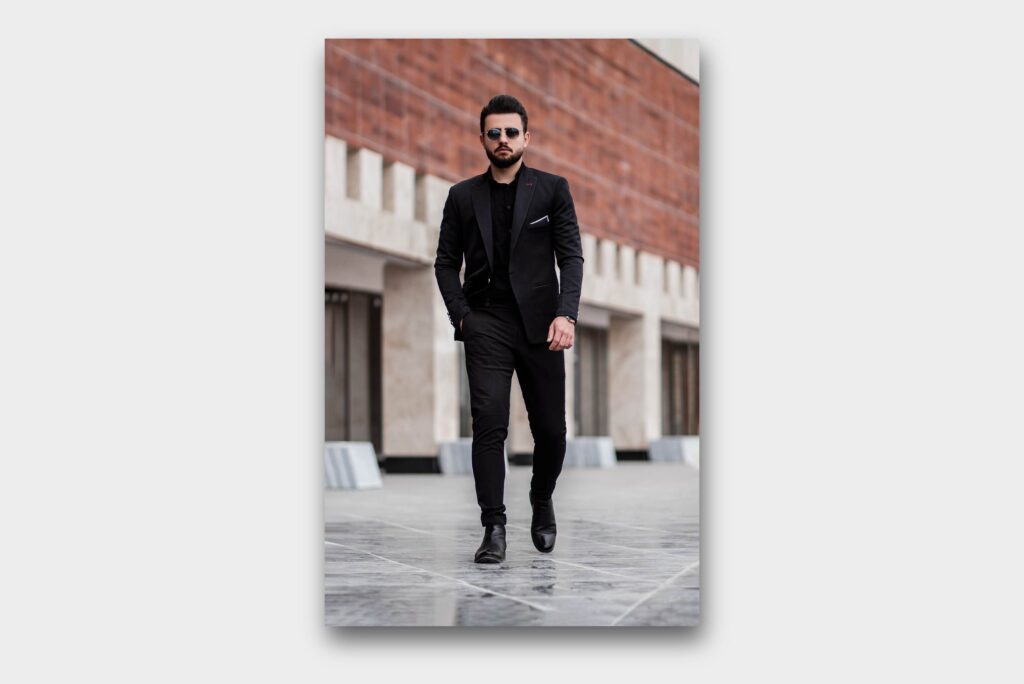
Step2.再找一張背景圖。
現在我們還需要去找一張場景圖,像是城堡、實驗室、學校、團體合照(或許可以用恐怖氛圍XD)等等。

Step3.去背再去背。
現在已經有了人物跟場景圖了,現在我需要你做一件事,去背人物,YES,去背,所以我建議你在剛開始的時候就先找人物照片背景單純去背的方式。
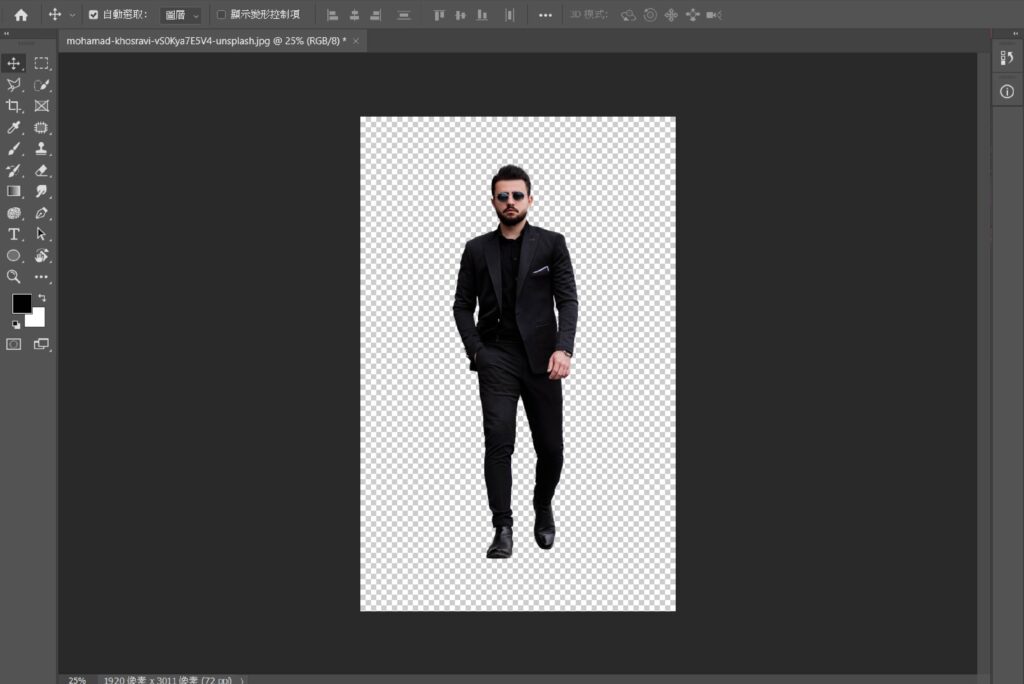
這邊我就不用再多做說明了,因為之前有寫過十種去背方法,那篇真的很紅,不知道的話可以去看一下。
去背人物完之後,我現在要你去背人頭的部分。
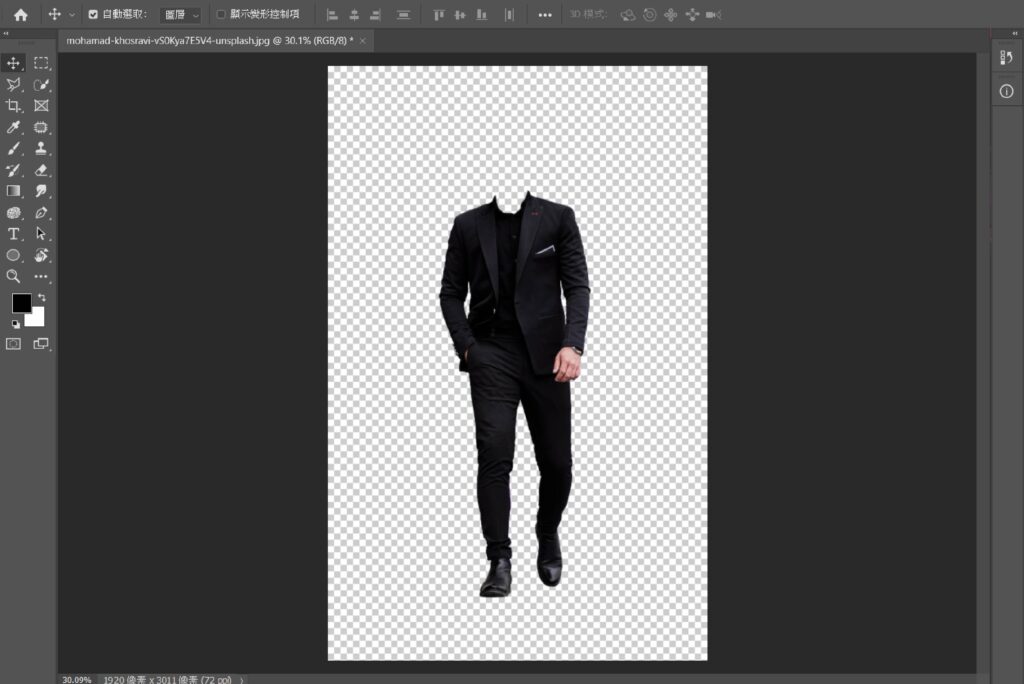
不過,我建議你人頭最好再去複製一個,不然後面如果有出差錯就救不回來了。
Step4.造假衣服。
這樣看起來感覺哪裡怪怪的,你應該看出來了,就是背部的領子沒有加上去,那我們也不可能說去找這個人穿什麼品牌的衣服,然後再去拍那個地方吧。
所以我們要做一個小計劃,就是造假衣服!
其實有兩種做法,但我偏好第二種。
第一種:去找沒有人穿的衣服然後慢慢合上去。
第二種:直接造假後面的樣子,不需要再配合真實情況。
第一種我不用多說了吧?反正就是可以慢慢合,但是有缺點的是不一定逼真,反而有破綻可能。
至於第二種你可能不知道我在工蝦毀,簡單來說…..請看下去操作。
- 鋼筆工具去拉
在衣服下端去拉出想要的衣服形狀,然後選一個接近顏色去填色。
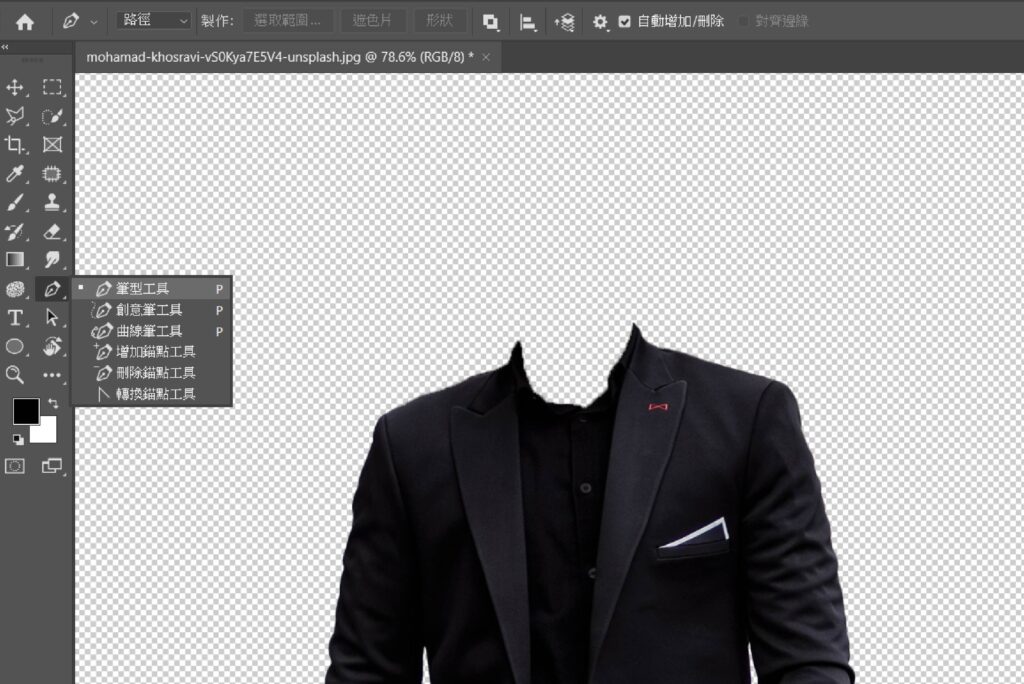
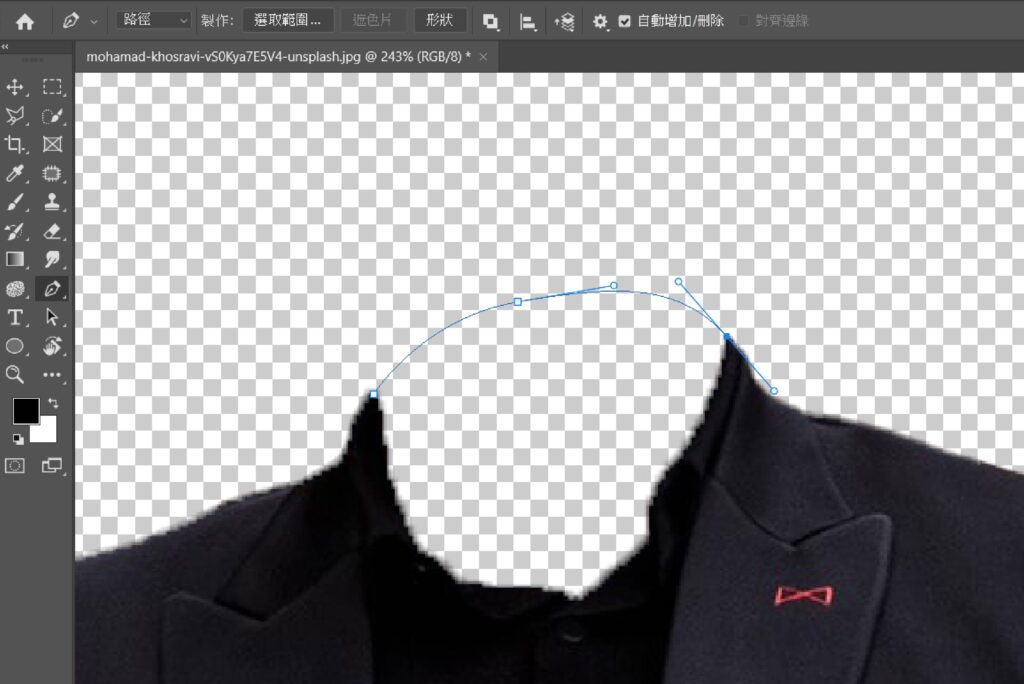
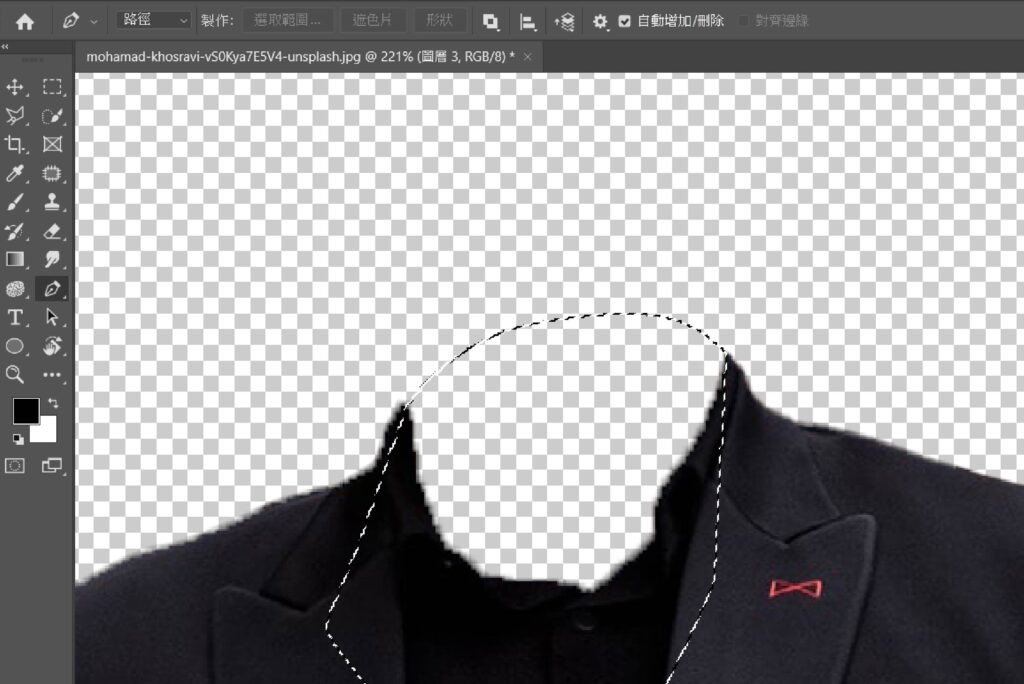
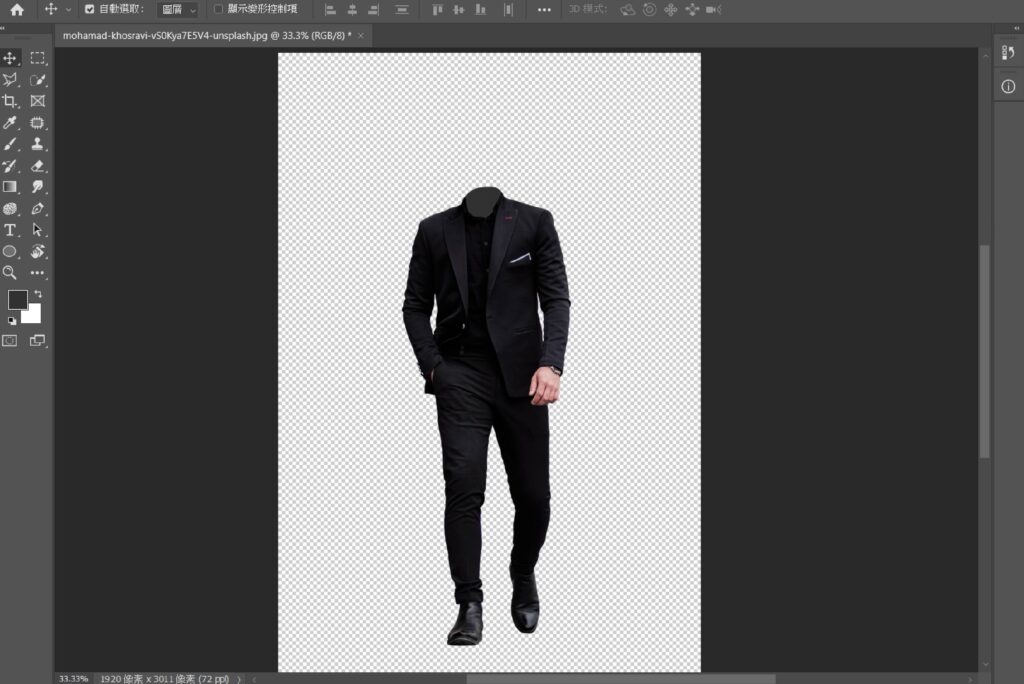
- 加上陰影
最重要的是衣服裡面必定會有的陰影,這樣看起來才真實。
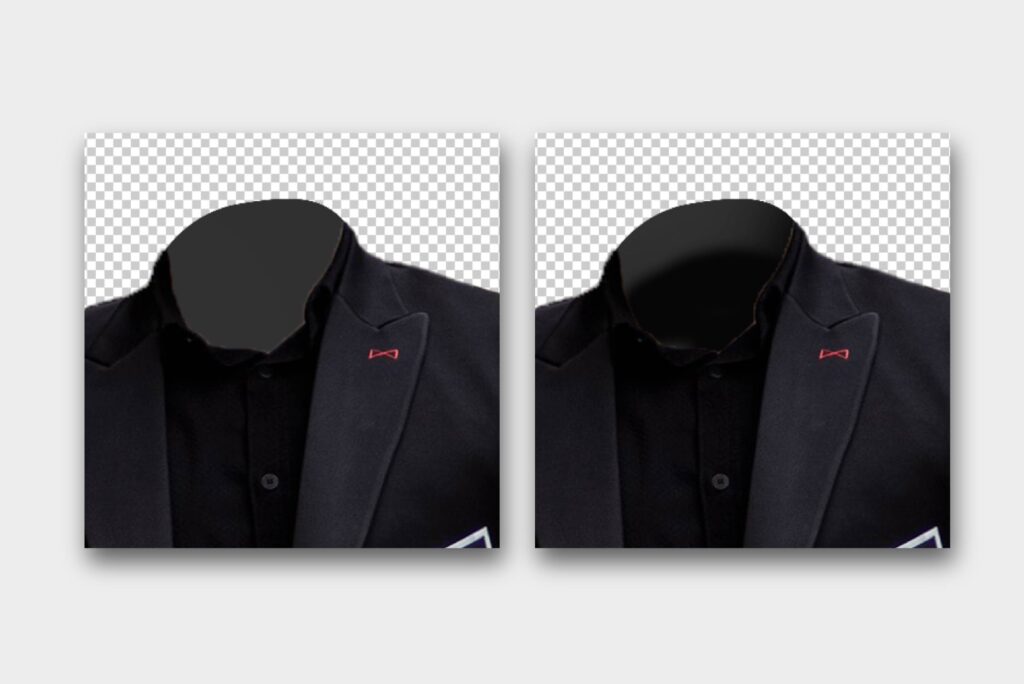

Step5.置入場景圖。
人像的部分大致上已經處理好了,現在呢,我們需要置入場景圖,讓整體有了一點真實。

但是這樣還是不太夠,缺少了重要的一環,在人像的下面加入陰影,看起來就很像真的。


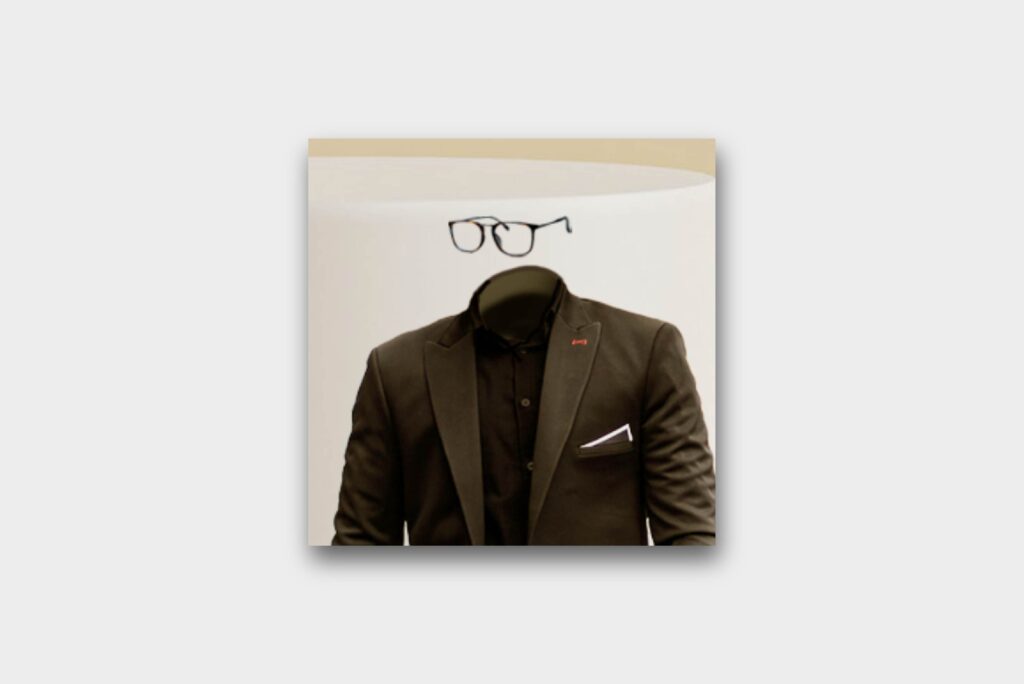
其他的透明無頭人
看起來還不過癮,我想再做幾張無頭的人給你看,歡迎你玩玩看喔,如果你有做出作品來,也歡迎留言分享(如果沒有辦法傳,你也可以留下連結)。
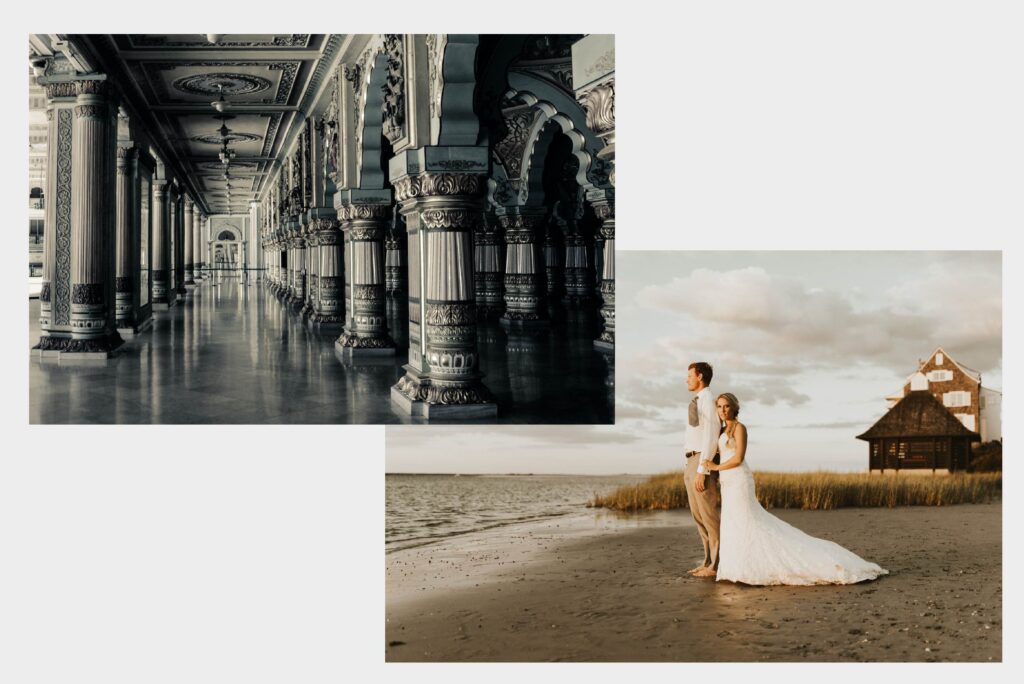
(室內)Photo by Ali Lokhandwala on Unsplash

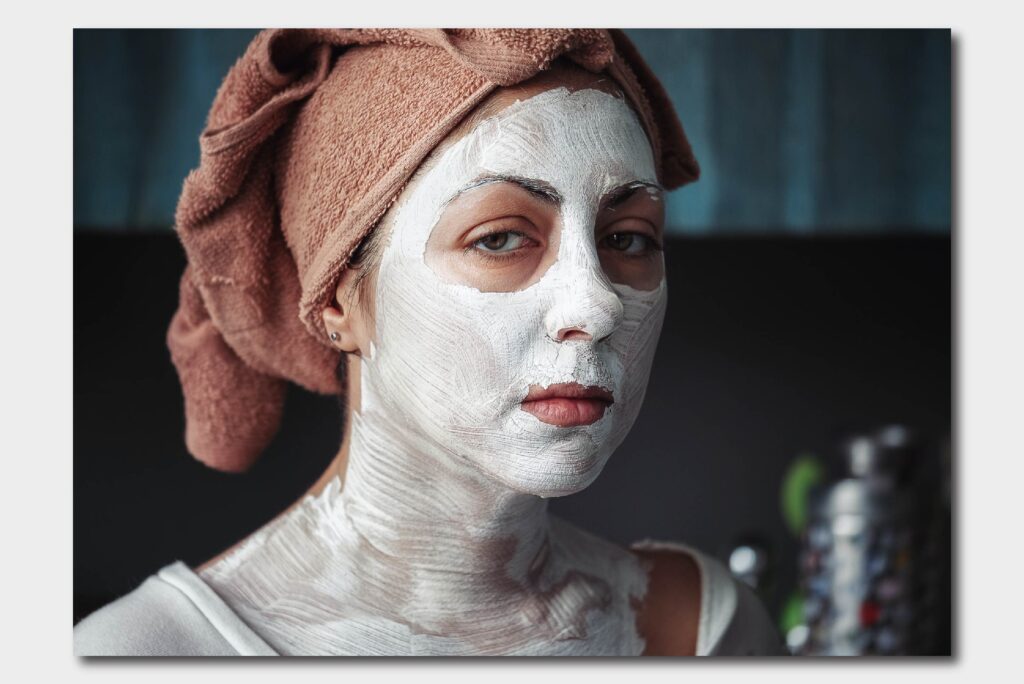
接下來的畫面…有點恐怖,需要心理準備一下。

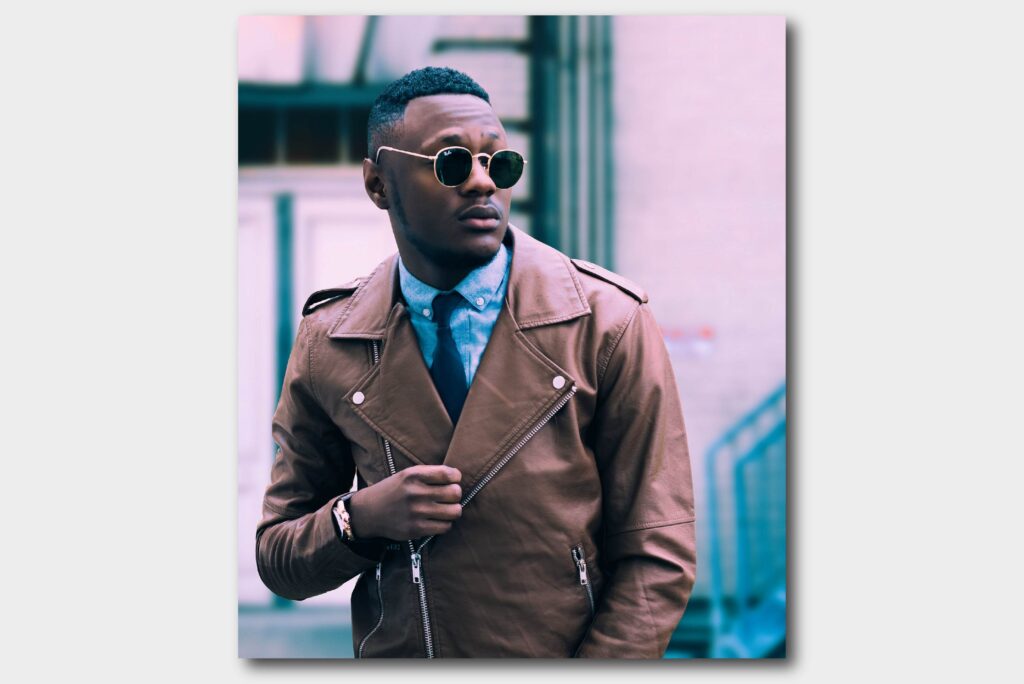
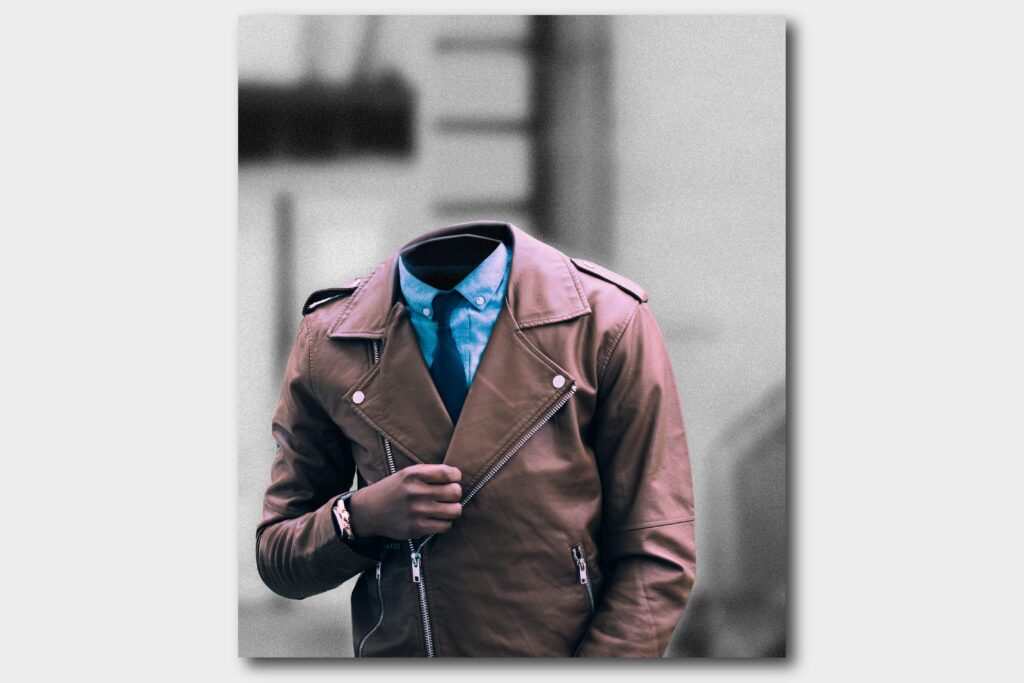
無頭人其實是我一直很想在Photoshop中想做的一個超現實樣子,但是礙於一些事沒有做,剛好今天有這個機會教你怎麼做無頭人,是不是覺得很有趣呢?如果你想讓大家知道你的作品,不妨在下面留言你的作品吧。
你可能會喜歡的文章….
■如何用Photoshop去背存檔?只要兩個方法就能簡單搞定!
■讓我們來看看設計人都在用的Adobe軟體,它是什麼樣的公司?
■超大膽!用Photoshop去背網站的入門應用全攻略
■Photoshop如何去背玻璃?超簡單又神奇的教學技法完全公開!
■2招Photoshop置入照片的新手入門操作方法!
■Photoshop的水面倒影如何製作?你只需要一張圖片就夠了
■Photoshop換背景?3步驟令人簡單到不可思議的合成技攻略

本站有部分連結與商家有合作關係,若透過我的連結購買,我會獲得少數佣金,讓我可以持續營運網站,但並不會影響您的任何權益,詳情查看免責聲明及使用條款。
如果你經常大量使用圖片的話,本網站推薦三個好用的平台:
- 重度Adobe使用者,不需要把圖片下載到桌面,直接線上儲存:Adobe stock
- 目前全球最知名專業的圖庫平台,若你只需要圖像來使用的話:Shutterstock
- CP值高的素材平台,每月付一次錢就可以下載各式各樣素材:Envato element
文章引用請來信索取授權,否則將保留法律追訴權。